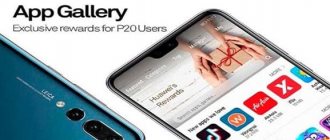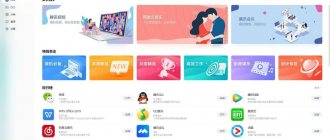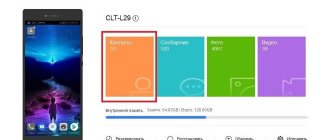13 августа, 2018
Некоторое время назад, пользователи телефонов часто прибегали к использованию такой функции, как Bluetooth. Но с появлением интернета и мессенджеров её эксплуатация сошла на нет.
Однако производители многих брендов решили дать «вторую жизнь» этой опции. Так и появилась программа Mi Drop на смартфонах Xiaomi. Итак, что это за приложение и как с ним разобраться.
- 1 Что такое Mi Drop на Xiaomi Redmi телефонах
- 2 Плюсы Mi Drop
- 3 Скорость передачи файлов: сравнение
- 5 Как работает Mi Drop
- 6 Как отправить контакты по Mi Drop
- 7 Как удалить Mi Drop с телефона и возможно ли это сделать
- 9 Бэкап данных: поможет ли Mi Drop
Что такое Mi Drop на Xiaomi Redmi телефонах
Mi Drop – это приложение для более скоростной передачи данных и с более прочной защитой транспортируемых файлов, нежели через Bluetooth, осуществляющее свою работу путём создания сети Wi-Fi (режим «Точка доступа» или Wi-Fi Direct).
Все элементы через это приложение передаются между двумя гаджетами с прошивками MIUI (7 и выше) на обоих, поэтому приложение по умолчанию установлено на эти телефоны.
Через Mi Drop может быть осуществлена передача следующих элементов:
- Фото;
- Видео;
- Музыка;
- Приложения и игры в формате *.apk;
- Контакты;
- Заметки;
- Документы;
- Прочая информация.
Технология передачи данных Ми Дроп выполняет функции, схожие с такими приложениями, как AirDrop, SuperBeam, ShareIt, XShare, Send Anywhere.
Способы передачи информации
Процесс передачи данных зависит от используемых устройств. Обмен файлами возможен между смартфонами с операционной системой «Андроид» или между телефоном и ПК.
Андроид-Андроид
Процедура обмена данными такая же, как между 2 устройствами «Сяоми». Необходимо запустить приложения на обоих смартфонах. На том, с которого будут передаваться файлы, нажимают кнопку «Отправить» синего цвета. На втором гаджете активируют принятие информации кнопкой зеленого цвета.
Затем выбирают передаваемые документы в проводнике. В появившемся списке устройств поблизости нажимают на название второго смартфона, затем — «Отправить». Передача начнется, когда второй пользователь согласится на скачивание на экране своего гаджета.
Андроид-ПК
Использование утилиты возможно при скачивании на ПК эмулятора «Андроид». Это программа, позволяющая запускать приложения для смартфона на компьютерной операционной системе. Скачав эмулятор и установив на него «Ми Дроп», можно обмениваться файлами между ПК и аппаратом любого бренда. Алгоритм действий такой же, как в предыдущем пункте.
Плюсы Mi Drop
Если разобраться что это такое – Mi Drop Xiaomi, можно быстро понять, что это очень удобная и практичная программа, которая обладает немалым количеством плюсов:
- Высокая скорость передачи файлов;
- Надёжность и безопасность отправляемых данных;
- Возможность осуществлять передачу без подключения к интернету;
- Сохранность качества файлов (когда многие мессенджеры при отправке большого количества, например, фотографий, снижают их разрешение);
- Транспортировка данных даже больших размеров;
- Простое и понятное использование.
Скорость передачи файлов: сравнение
Как выше упоминалось – Mi Drop значительно превосходит Bluetooth своей скоростной транспортировкой данных. Чтобы убедиться сравним две функции – Bluetooth версии 4.х и соединение Mi Drop, то есть Wi-Fi Direct.
Данная версия Bluetooth осуществляет передачу данных со скоростью 25Мб/с, а Wi-Fi Direct практически в 10 раз быстрее – 250Мб/с. Из этого можно сделать выводы, что использование Bluetooth займет очень много времени, особенно если переносить довольно большие по размеру файлы, чего не скажешь о приложении Mi Drop.
Как работает Mi Drop
Раньше, Ми Дроп значился просто функцией, которая располагалась только в меню «Отправка» и была видна непосредственно при самой передаче. С выходом версии MIUI 9.1, он стал отдельным приложением, которое находится в папке «Инструменты».
Перед началом передачи файлов нужно убедиться в нескольких моментах:
- Приложение Mi Drop имеется на обоих устройствах;
- Оно включено в каждом телефоне.
Чтобы начать работу с Mi Drop нужно открыть верхнее меню и нажать на значок приложения (кружок со стрелкой внутри).
Передача файлов с помощью Mi Drop:
1. Выберите файл/данные, которые хотите перенести на другое устройство;
2. Укажите способ передачи, нажав на иконку «Отправить»;
3. Выберите значок приложения и нажмите на него;
4. Когда вы перешли в саму программу, начнётся поиск возможных получателей – телефонов с включенным приложением Mi Drop;
5. Выберите нужного получателя файлов;
6. Подтвердите передачу со второго устройства кнопкой «Принять»;
7. Не выключайте приложение во время процесса транспортировки;
8. Готово!
Как удалить
Ми Дроп – нужная программа, которая пригодится в любой момент. Удалить утилиту не получится, т. к. это часть MIUI. Даже если отправить официальный запрос в ксиами ответ будет отрицательный.
Если по какой-либо причине вы все же хотите убрать программу, то сделать это можно только при наличии рут-прав в мобильном устройстве. Пошаговая инструкция:
- сначала требуется получить root-права в вашем устройстве;
- открыть любой менеджер, поддерживающий изменения на правах рут;
- в выпавшем списке найти ми дроп (посмотрите в системных файлах);
- нажимаем «Удалить».
Внимание! Теперь программа не будет отображаться даже в обновленной версии ПО.
Как отправить контакты по Mi Drop
Контакты – тот раздел, который не показывается в диспетчере файлов, поэтому их отправка производится через одноимённую папку.
Как отправить имя и/или номер телефона на другое устройство:
1. Выберите нужный контакт;
2. Нажмите «Отправить» и подтвердите правильность отправляемой информации – номер и имя;
3. Далее выберите способ передачи – Mi Drop;
4. После открытия программы, проделайте вышеописанные действия (поиск получателя и т.д.).
5. Готово!
После работы с Mi Drop его необходимо отключить, так как в ином случае не будет происходить работа сети Wi-Fi.
В обновлённых версиях прошивки MIUI производить транспортировку данных можно даже в оба направления одновременно, что не может не радовать частых пользователей этой функции, как и новый, более приятный на вид интерфейс приложения. Также у Mi Drop появилась новая способность прерывать передачу данных с возможностью её восстановления в будущем.
Как удалить Mi Drop с телефона и возможно ли это сделать
Поскольку Mi Drop встроенное в телефон приложение – часть операционной системы, удаление его с устройства является невозможным и не несёт в себе никакого смысла (а даже наоборот, избавляет пользователя от удобной функции).
Единственный способ это сделать – через получение root-прав:
- Получаете рут-права;
- Открываете любую программу, хранящую все файлы, которую поддерживает root;
- Открываете папку «/system/priv-app/»;
- Ищете файл с именем «MiDrop.apk» и удаляете.
Но разработчики рекомендуют не заморачиваться с этим, к тому же в случае обновления прошивки, приложение появится снова.
Всё, что можно сделать с программой, чтобы навсегда про неё забыть – удалить и остановить все обновления.
А проделать это можно с помощью следующих шагов:
1. Откройте «Настройки»;
2. Перейдите во вкладку «Все приложения» и найдите Mi Drop;
3. Внизу нажмите на иконку «Удалить обновления» или «Отключить»;
4. Далее перейдите в Play Market и найдите программу через поиск;
5. После чего нажмите на меню – три точки в правом верхнем углу;
6. И последний шаг – отмените автообновление, убрав с поля галочку;
7. Готово!
С удалением программы из памяти на Android-устройствах проблем не возникнет, так как пользователи сами его туда и устанавливают.
Подключение приложения
Для обмена документами на устройствах других производителей было разработано приложение Mi Drop для Android. Оно бесплатно скачивается в Play Market и подходит для всех смартфонов, независимо от бренда. Версия операционной системы должна быть Андроид 4.4 и выше.
Несмотря на большое количество конкурентных программ, MiDrop выигрывает отсутствием рекламы и предельно простым интерфейсом. «Плей Маркет» предлагает русскоязычную версию программы.
Скачивание приложения.
Как скачать Mi Drop на ПК
Время от времени случаются ситуации, когда файлы необходимо предать именно на компьютер, а с этим возникают проблемы (потерялся usb-шнур или отсутствует в принципе, на компьютере не поддерживается программа Bluetooth и т.д.). В данной ситуации Mi Drop может оказаться очень кстати.
Как таковой программы Mi Drop Windows не существует. Передача данных происходит другим образом.
Важно, чтобы и телефон, и компьютер были подключены к одному и тому же источнику Wi-Fi сети, так как при переносе каких-либо элементов на ПК, подключение к интернету обязательно!
Как использовать Mi Drop для компьютера:
- Запустите приложение на телефоне;
- Перейдите в «Проводник» или «Explorer» — диспетчер файлов;
- В меню выберите папку FTP-сервера и зайдите в неё;
- Если вы делаете это впервые, целесообразно будет посетить «Настройки»;
- В «Настройках» активируйте самое верхнее поле «Не выключать экран» для того, чтобы детально продуманная энергосберегательная система Xiaomi не оборвала вдруг процесс, когда экран погаснет;
- В «Кодировании передачи» выберите «UTF-8» — он будет лучше и понятнее показывать названия папок и файлов на компьютере;
- Вернитесь обратно на главную страницу «FTP» и нажмите «Запустить»;
- Выбрав нужный раздел: карта памяти или встроенная память, вы увидите ссылку;
- Откройте диспетчер файлов компьютера для связи с Mi Drop;
- Перейдите в папку «Мой компьютер» (или «Этот компьютер/Компьютер»);
- Продублируйте ссылку из «FTP» в адресную строку на компьютере и нажмите «Enter»;
- Готово! Вы попали в память вашего телефона.
Скачивая файлы подобным способом, будьте аккуратны, чтобы не повредить устройство и не сбить внутренние настройки.
На смартфонах с более новыми версиями прошивки, этот процесс проходит ещё более удобно и интуитивно понятно – в меню «FTP» (три точки в правом верхнем углу, там же сразу и расположено поле для определения папки назначения) в самом начале расположено поле «Подключение к компьютеру». После нажатия на него, дальнейшие действия будут идентичными вышесказанному.
Как пользоваться с телефона
Чтобы воспользоваться способом, описанным выше, требуется подключение к сети интернет. Если его нет, то можно осуществить передачу данных между 2 устройствами. Для осуществления процедуры утилита должна быть установлена на обоих смартфонах. Пошаговая инструкция:
- Запускаем софт.
- Второй пользователь также должен открыть программу.
- Далее в галерее выбираем изображения или документы, которые требуется отправить. Это также может быть видео или аудиозапись, приложения вида apk. Отобразится список доступных пользователей. Выберите подходящее устройство и кликните «Отправить».
- После нажатия на клавишу придет уведомление, предлагающее принять файлы. Иной пользователь должен выразить свое согласие. После этого начнется передача информации.
- Выбор файлов, требуемых к отправке, следует отметить галочками. За раз можно сразу передать нужное количество данных.
- Другой пользователь может остановить передачу в любое время. Однако приложение разрешает возобновить прерванный сеанс, что также является значительным плюсом.
Также можно передавать файлы низкого качества и небольшого размера, но скорость будет очень низкой. В данном случае рекомендуется воспользоваться иными методами.